参考:https://www.cnblogs.com/zhang-zhi/archive/2018/09/10/9622605.html
loadrunner11在win7中,使用chrome浏览器的最新版本(70.0.3538.110(正式版本) (64 位))进行录制时,表现为:不能自动打开浏览器,同时录制内容为空。
解决办法:
利用LR自带的wplus_init_wsock.exe插件进行脚本录制.
操作步骤如下:
一、loarrunner端,录制选项设置。
1、LR-->录制选项设置
a、首先,打开LR-->generator组件,新建HTTP协议脚本;
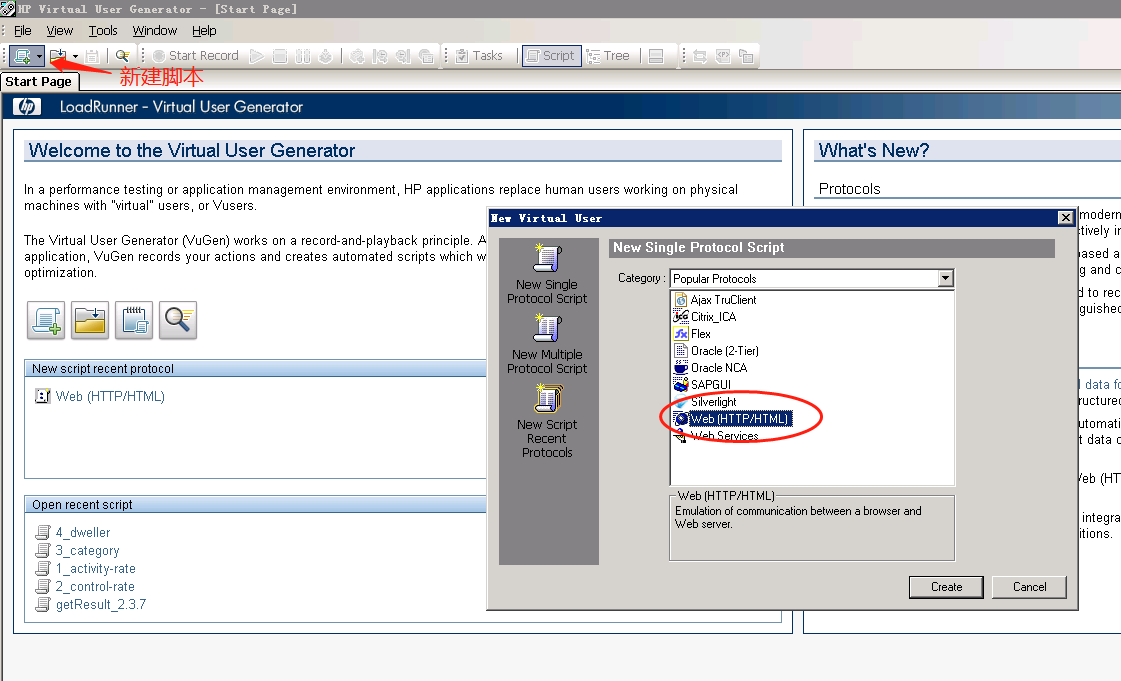
b、点击create,进入Start Recoding界面;
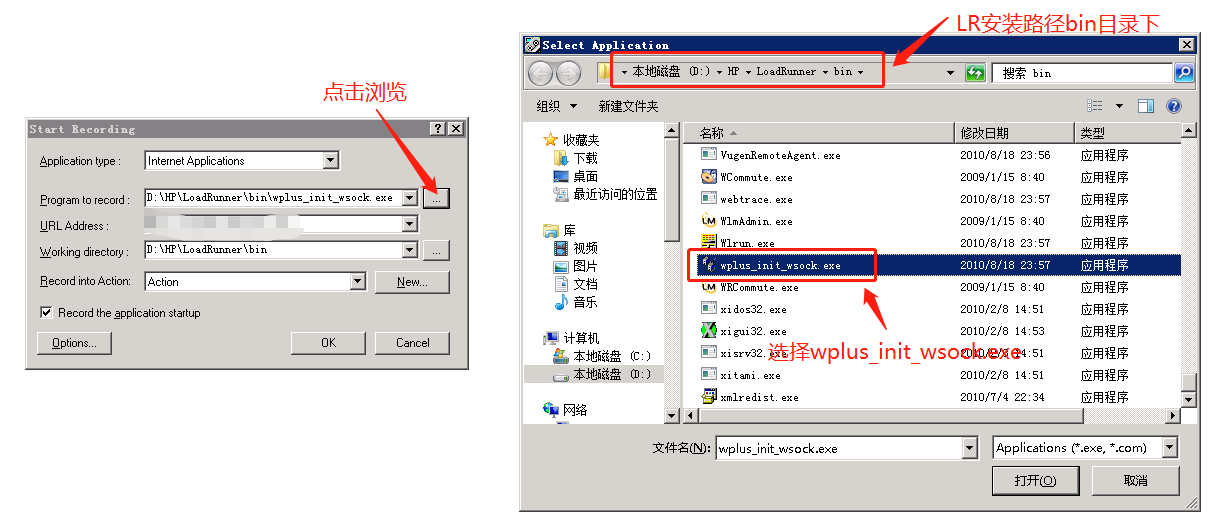
c、点击Options,配置目标服务器代理服务;
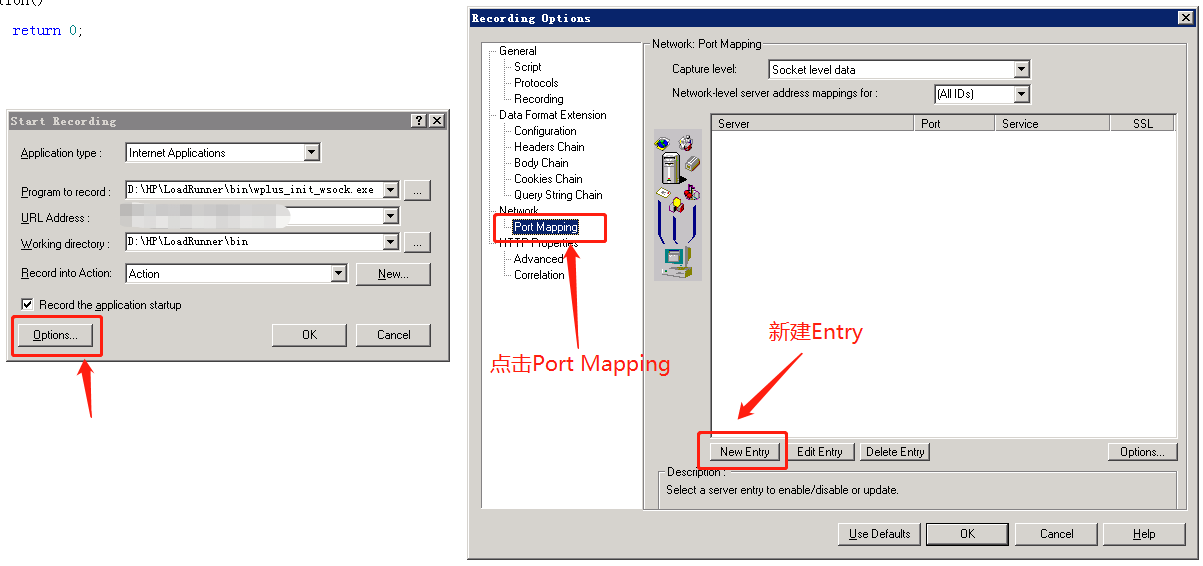

二、目标浏览器Chrome设置代理:
打开Chrome浏览器,配置浏览器代理即可,具体如下:
a、进入谷歌浏览器设置选项;

b、局域网设置,添加代理即可。
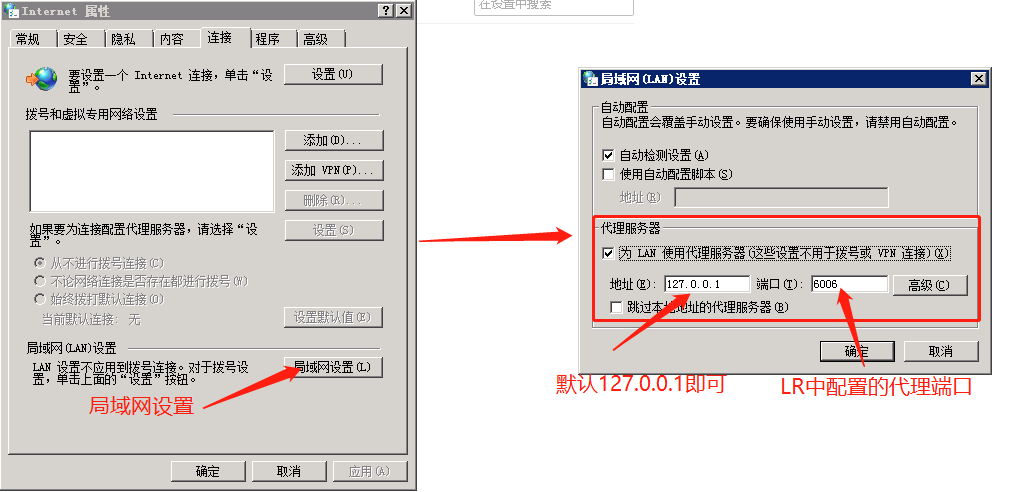
LR和chrome浏览器设置完成后,即可录制脚本。
三、脚本录制
a、点击OK;

b、提示代理启动;
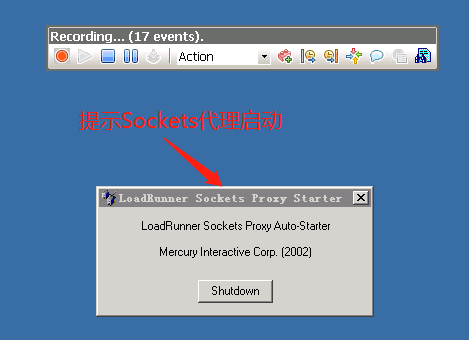
c、一般录制LR会自动启动浏览器,注意,这里必须手动启动Chrome浏览器,输入目标URL,根据需要进行相关业务操作;
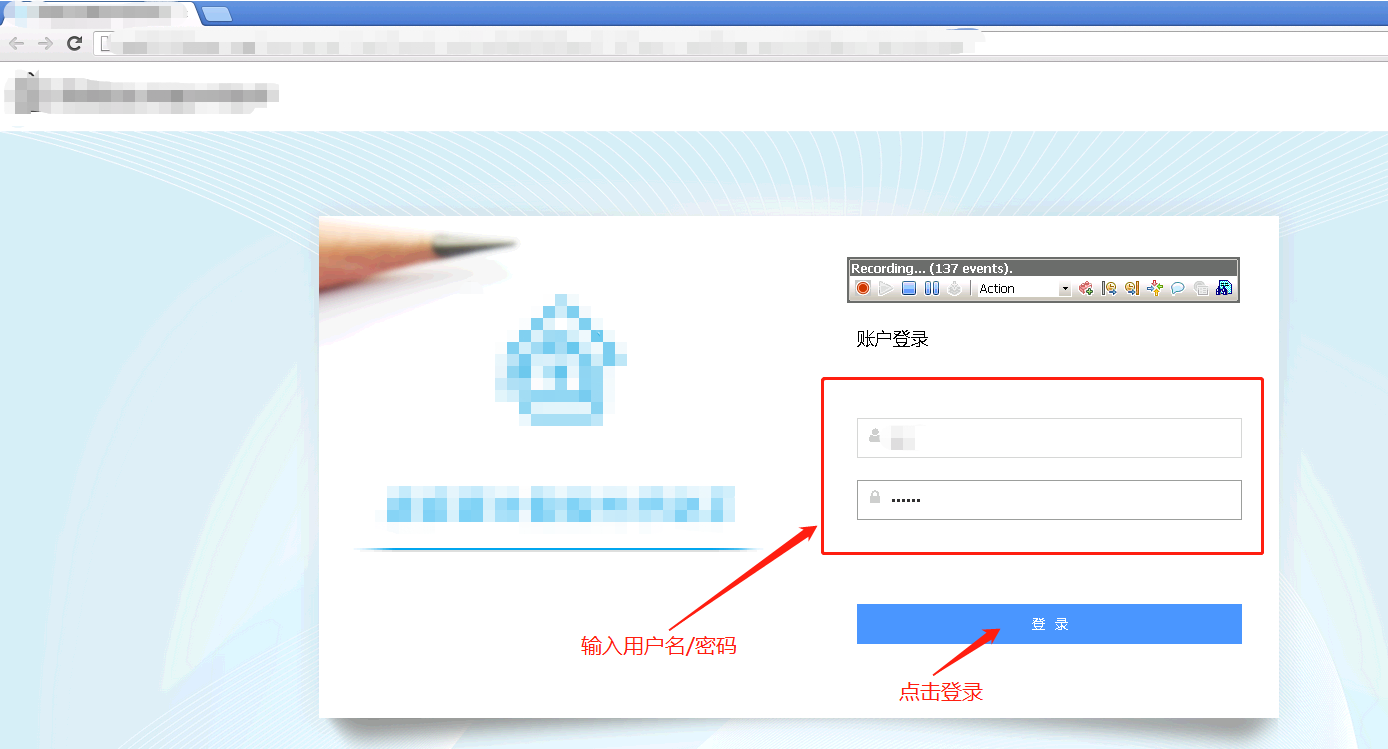
d、完成登录后,停止录制,生成脚本;
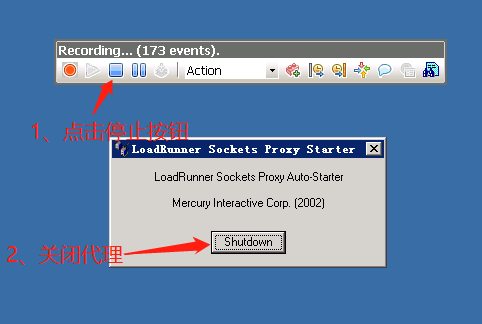
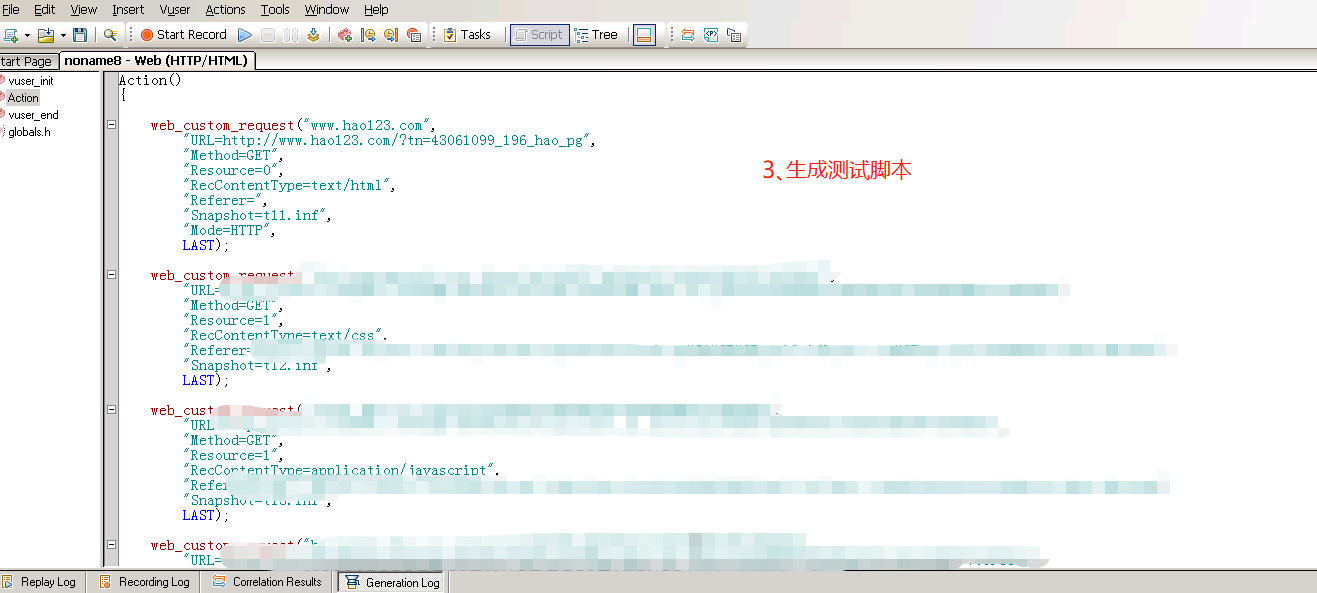
以上就是,利用wplus_init_wsock.exe插件录制脚本的过程。
【备注】1、LR处,设置代理的时候,根据录制url中填写情况来填写,如果url中填写的是域名,那么代理的时候也填写域名,如果url中填写是ip,那么在代理的时候也填写IP。否则可能会导致录制不成功。
2、本文描述的录制方法,对于LR自带的飞机订票系统,无效,不能录制成功。
3、在LR中设置代理的时候,注意当设置多个代理时。都采用同一代理端口时,可能会导致录制不成功。录制时,不能成功打开页面。